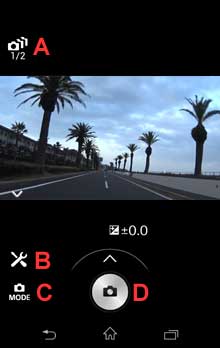Commande multicaméra - Fonctionnement pour iPhone/iPad
Cette page décrit les réglages et le fonctionnement pour la commande multicaméra avec un iPhone/iPad.
- 1. Préparation avant la connexion
- 2. Connexion - envoi d'informations du smartphone et de la caméra
- 3. Connexion - réglage des caméras sur la commande multicaméra
- 4. Utilisation de la commande multicaméra
- Le design de l'écran et les fonctionnements détaillés peuvent être différents selon votre caméra et votre appareil mobile.
- Certains écrans capturés utilisent des appareils Android, toutefois, les messages sont les mêmes et vous pouvez effectuer les opérations de la même manière.
-
Préparation avant la connexion
1.1. Installez la dernière version de Imaging Edge Mobile à partir du site de <téléchargement>.
1.2. Notez les informations Wi-Fi (nom du réseau et mot de passe Wi-Fi) du smartphone.
- Pour afficher les informations Wi-Fi, sélectionnez [Réglages] (> [Réseau cellulaire]) > [Partage de connexion] sur votre smartphone.
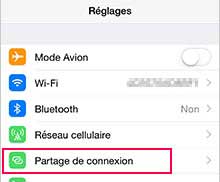
Activez ensuite le [Partage de connexion]. Notez les informations Wi-Fi affichées (nom du réseau (SSID) et mot de passe Wi-Fi) de votre smartphone.
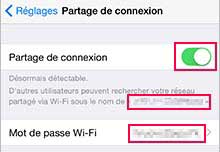
1.3. Trouvez les informations relatives au Wi-Fi (SSID et mot de passe) de toutes les caméras.
- Cette étape n'est pas nécessaire si vous utilisez un QR code pour saisir les informations de la caméra à l'étape 2.2 ou si la caméra a déjà été connectée au même smartphone en connexion simple auparavant.
- Vous pouvez trouver les informations relatives au Wi-Fi sur la feuille du guide de démarrage fournie avec la caméra. Si vous avez perdu le mode d'emploi, vous pouvez retrouver les informations en raccordant la caméra à un ordinateur au moyen du câble USB, en mettant la caméra sous tension et en ouvrant [Ordinateur] > [PMHOME] > [INFO] > [WIFI_INF.TXT] sur l'ordinateur.

-
Connexion - envoi d'informations du smartphone et de la caméra
2.1. Assurez-vous que
 (icône Wi-Fi) s'affiche sur la caméra.
(icône Wi-Fi) s'affiche sur la caméra.- Si cela ne s'affiche pas, activez le Wi-Fi sur la première caméra selon les procédures ci-dessous.

Pour FDR-X1000V / HDR-AS200V :
Appuyez simultanément sur les boutons PREV et NEXT, appuyez sur PREV ou NEXT pour sélectionner ON (pas MULTI), puis appuyez sur le bouton ENTER. Retournez aux modes d'enregistrement tels que MOVIE ou PHOTO en appuyant sur les boutons PREV/NEXT/ENTER.Pour FDR-X3000 / HDR-AS50 / HDR-AS300 :
Appuyez simultanément sur les boutons UP/DOWN, appuyez sur les boutons UP/DOWN pour sélectionner [ : ON] (pas MULTI), puis appuyez sur le bouton ENTER. Retournez aux modes d'enregistrement en appuyant sur le bouton MENU.
: ON] (pas MULTI), puis appuyez sur le bouton ENTER. Retournez aux modes d'enregistrement en appuyant sur le bouton MENU.2.2. Saisissez les informations de la caméra sur Imaging Edge Mobile.
S'il s'agit de la première fois que vous connectez la caméra à un smartphone, suivez une des procédures ci-dessous. Pour les caméras qui ont déjà été connectées au même smartphone, il suffit de démarrer Imaging Edge Mobile.
Lors d'une connexion en scannant un QR code (FDR-X3000/ HDR-AS50/ HDR-AS300) :
Démarrez Imaging Edge Mobile sur votre smartphone et sélectionnez [Scanner le QR Code de la caméra]. Lorsque votre smartphone est prêt à scanner, ouvrez le couvercle de la batterie de la caméra et scannez le QR code qui se trouve sur la face arrière du couvercle.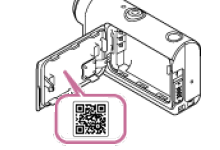
Lors d'une connexion en saisissant un mot de passe :
Sur votre smartphone, sélectionnez [Réglages] > [Wi-Fi], et sélectionnez le SSID de la caméra. S'il s'agit de la première fois que vous connectez la caméra à un smartphone, saisissez le mot de passe trouvé à l'étape 1.3.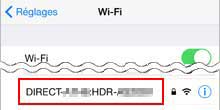
- La fonction de mise hors tension automatique risque d'éteindre la caméra automatiquement pendant que vous l'utilisez. Vous pouvez modifier le temps ou désactiver cette fonction si nécessaire.
2.3. Démarrez Imaging Edge Mobile et sélectionnez la commande multicaméra.
- Lorsque l'écran Wi-Fi s'affiche sur le smartphone, sélectionnez
 (icône de réglage) > [Réglage de commande multicaméra]. Lorsque l'écran [Le réglage de la commande multicaméra, qu'est-ce que c'est ?] s'affiche, lisez et sélectionnez [Suiv.].
(icône de réglage) > [Réglage de commande multicaméra]. Lorsque l'écran [Le réglage de la commande multicaméra, qu'est-ce que c'est ?] s'affiche, lisez et sélectionnez [Suiv.].
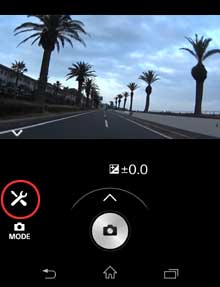
2.4. Saisissez les informations du smartphone sur Imaging Edge Mobile.
- Saisissez le réglage du partage de connexion Wi-Fi du smartphone noté à l'étape 1.2. Pour la deuxième caméra et celles qui suivent, sélectionner [Saisir les mêmes info. qu'avant.] vous permet de saisir facilement les informations. Lorsque vous avez terminé la saisie, sélectionnez [Suiv.]. Les informations du smartphone sont envoyées à la première caméra et le réglage pour la première caméra est terminé.
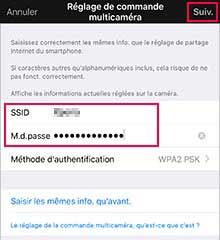
2.5. Répétez la procédure pour les autres caméras.
- Lorsque la question [Y a-t-il d'autres caméras à utiliser avec la commande multicaméra ?] apparaît, sélectionnez [Oui]. À l'écran suivant [Comment régler à la suite le même réglage sur d'autres caméras.], sélectionnez [OK]. Répétez les mêmes étapes du 2.1 au 2.4 pour les autres caméras.
- Lorsque vous finissez les réglages pour la dernière caméra, sélectionnez [Non].

2.6. Démarrez la commande multicaméra.
- Lorsque la question [Voulez-vous utiliser la commande multicaméra maintenant ?] apparaît, sélectionnez [Oui]. Lorsque l'écran [Utiliser la commande multicaméra] apparait, sélectionnez [OK].
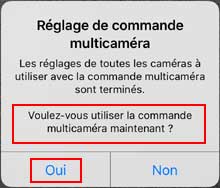
2.7. Retournez à l'écran d'accueil pour quitter Imaging Edge Mobile.
-
Connexion - réglage des caméras sur la commande multicaméra
3.1. Réglez toutes les caméras sur le mode commande multicaméra.
Pour FDR-X1000V / HDR-AS200V :
Appuyez simultanément sur les boutons PREV et NEXT, appuyez sur PREV ou NEXT pour sélectionner MULTI, puis appuyez sur le bouton ENTER. Appuyez de nouveau sur PREV ou NEXT pour sélectionner CRRNT, puis appuyez sur le bouton ENTER. Répétez cette procédure pour toutes les caméras.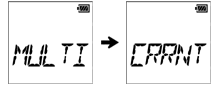
Pour FDR-X3000 / HDR-AS50 / HDR-AS300 :
Appuyez simultanément sur les boutons UP/DOWN, appuyez sur les boutons UP/DOWN pour sélectionner [ :
:  ], puis appuyez sur le bouton ENTER. Appuyez de nouveau sur les boutons UP/DOWN pour sélectionner CURRENT, puis appuyez sur le bouton ENTER. Répétez cette procédure pour toutes les caméras.
], puis appuyez sur le bouton ENTER. Appuyez de nouveau sur les boutons UP/DOWN pour sélectionner CURRENT, puis appuyez sur le bouton ENTER. Répétez cette procédure pour toutes les caméras.3.2. Connectez les caméras au smartphone par partage de connexion Wi-Fi.
- Sur votre smartphone, sélectionnez [Réglages] (> [Réseau cellulaire]) > [Partage de connexion] et confirmez que le [Partage de connexion] est activé. Assurez-vous-en que le message de connexion apparait sur la partie supérieure de l'écran.
- Maintenez cet écran affiché jusqu'à ce que le message de connexion apparaisse.
- Si le message qui mentionne que le Wi-Fi est désactivé s'affiche, activez-le.
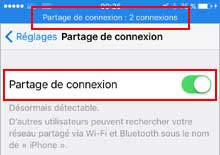
3.3. Démarrez Imaging Edge Mobile.
- Si le message [Le partage Internet du smartphone est réglé sur ON.] s'affiche, sélectionnez [OK].
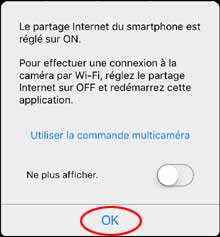
3.4. Confirmez que les images de toutes les caméras s'affichent sur le smartphone.
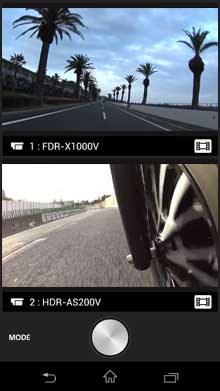
-
Utilisation de la commande multicaméra
4.1. Utilisation simultanée de toutes les caméras
A : les images des caméras connectées. Pour utiliser les caméras de manière individuelle (étape 4.2), tapez sur l'image de la caméra que vous souhaitez utiliser.
B : permet de modifier le mode d'enregistrement de toutes les caméras
C : permet de démarrer ou d'arrêter l'enregistrement ou de déclencher l'obturateur pour toutes les caméras
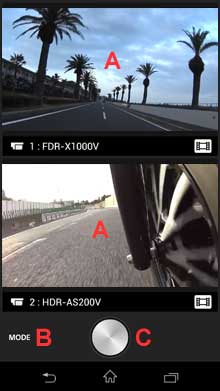
4.2. Utilisation d'une seule caméra de manière individuelle
A : permet de retourner au mode multiple (étape 4.1)
B : permet de modifier les réglages pour la caméra sélectionnée
C : permet de modifier le mode d'enregistrement pour la caméra sélectionnée
D : permet de démarrer ou d'arrêter l'enregistrement ou de déclencher l'obturateur pour la caméra sélectionnée